你们是不是也在使用MathType呢?不过你们晓得输入麦克斯维方程组微分形式的吗?今日在这里就为你们带来了MathType输入麦克斯维方程组微分形式的操作方法。
MathType输入麦克斯维方程组微分形式的操作方法

1.打开MathType编辑器后,在杂项符号模板中选择“nabla”模板输入倒三角形符号。在运算符号模板中选择“点”乘模板输入。

2.利用键盘输入大写字母E,选中字母E,选择“样式”——“定义”,将“变量”这一项勾选为“加粗”,取消斜体,“函数”这一项勾选为“斜体”,取消“加粗”。利用分式模板和希腊字母模板继续输入。
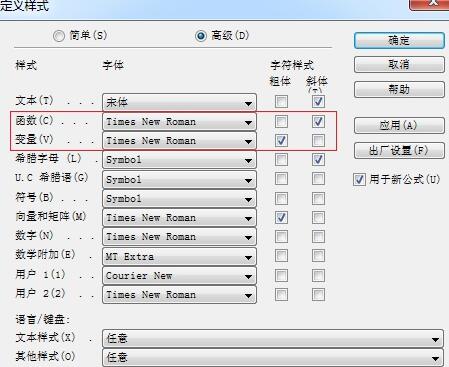
3.运算符号模板中选择“叉”乘模板输入乘号,点击偏导符号输入偏导,利用键盘输入小写t后,选中字母t,选择“样式”——“函数”,而其余保持不变。
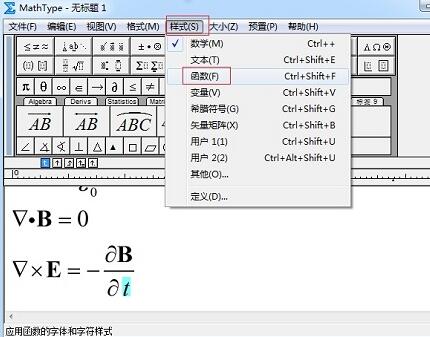
4.继续输入,希腊字母利用希腊模板输入,下标和下标分别利用上标和下标中的“上标模板”和“下标”模板输入。输入c和t后采用同样的方法设置为“样式”——“函数”,输入完成。
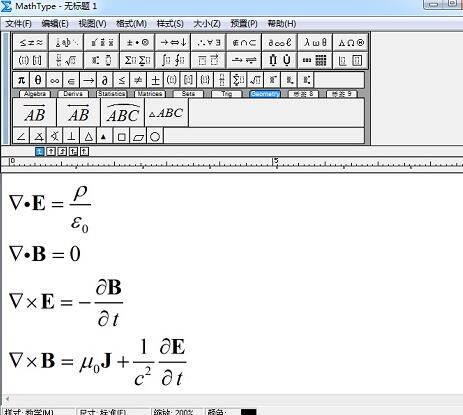
以上这里为各位分享了MathType输入麦克斯维方程组微分形式的操作内容。有需要的朋友赶快来看看本篇文章吧。











